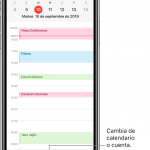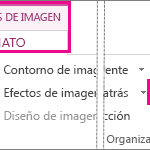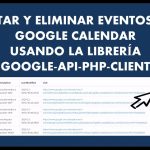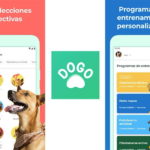El modo de fotografía en ráfaga es sin duda la mejor característica introducida por Apple. El modo ráfaga permite tomar múltiples fotos en rápida sucesión. También te permite tomar fotos a una velocidad de 10 fotogramas por segundo. La mayor ventaja de esta característica es que permite a los usuarios capturar objetos que se mueven rápidamente; ya sea un evento deportivo o tu mascota corriendo por ahí, el modo ráfaga te permite capturar cada segundo de ese momento.
Los usuarios de iPhone que tienen un regaño por la fotografía saben cómo usar esta función. También saben cómo tomar y ver las fotos de la explosión, y también cómo borrarlas. Bueno, hay algunos usuarios de iPhone que acaban de cambiar a iOS desde Android. Es comprensible que les lleve algún tiempo acostumbrarse al nuevo sistema operativo. Sin embargo, si quieren saber sobre el modo de foto ráfaga; cómo funciona, cómo ver las fotos y cómo borrarlas, pueden consultar la guía que se menciona a continuación.
Cómo tomar fotos de explosiones
1. Abre la aplicación de la cámara en tu iPhone.
2. Enmarque su toma y luego pulse el botón del obturador situado en la parte inferior de la pantalla.
3. Si se mantiene pulsado el obturador, se activará un contador justo encima del obturador. Le dirá el número de fotos que ha tomado en un solo disparo.
4. Suelta el botón del obturador tan pronto como hayas reunido suficientes fotos para elegir.
Cómo ver las imágenes en ráfaga
Capturar imágenes de explosiones fue pan comido, ¿no? Ahora, ver estas fotos no es diferente. Es bastante similar a lo que haces para ver fotos normales en tu teléfono. A continuación te explicamos cómo puedes hacerlo:
1. Toca la aplicación de fotos de tu iPhone.
2. 3. Toque la opción Álbumes situada en la parte inferior de su pantalla.
3. Al pulsar, podrás ver una lista de álbumes creados por ti. Por ejemplo, los álbumes llamados Todas las fotos , Favoritos , Vídeos , Selectos, Retrato etc.
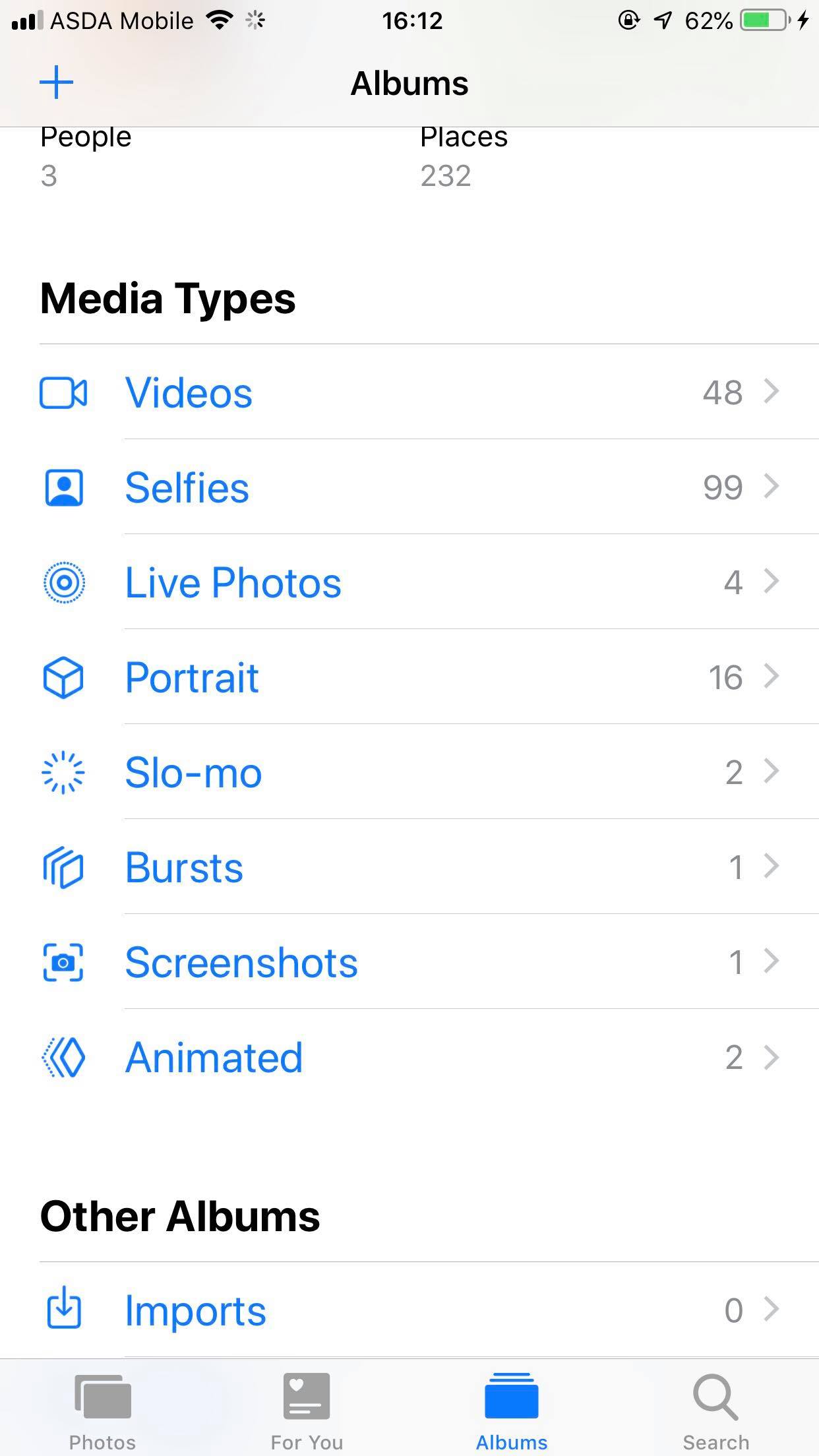
4. Desplácese hacia abajo hasta que encuentre la opción Álbum de Ráfagas . Tenga cuidado, esta opción sólo será visible si ha tomado algunas fotos de ráfagas. Si no ha tomado ninguna foto de ráfagas, entonces no habrá ninguna opción de Álbum de Ráfagas.
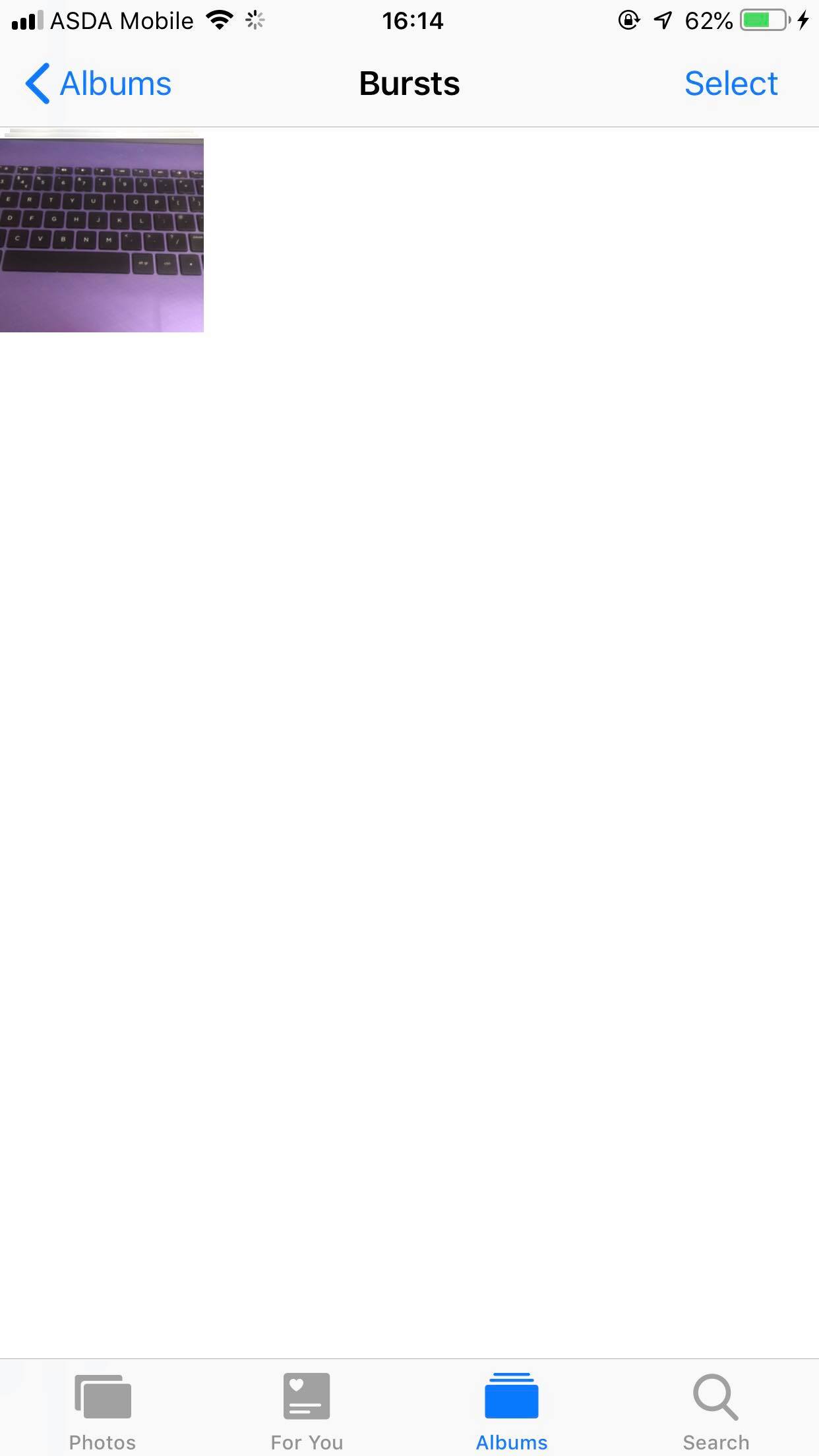
5. Pulse sobre Álbum de Ráfagas . Podrá ver todas las imágenes de ráfagas que ha tomado en este Álbum.
Cómo guardar imágenes individuales en fotos de ráfagas
El problema con las fotos de la explosión es que la mayoría de ellas serían excelentes, algunas de ellas promedio, y algunas pobres. Así que si quieres guardar imágenes individuales en fotos de ráfagas, puedes hacerlo:
1. Toca la aplicación de fotos de tu iPhone.
2. 3. Toque la opción Álbumes situada en la parte inferior de su pantalla.
3. Ahora toca Álbum de Ráfagas .
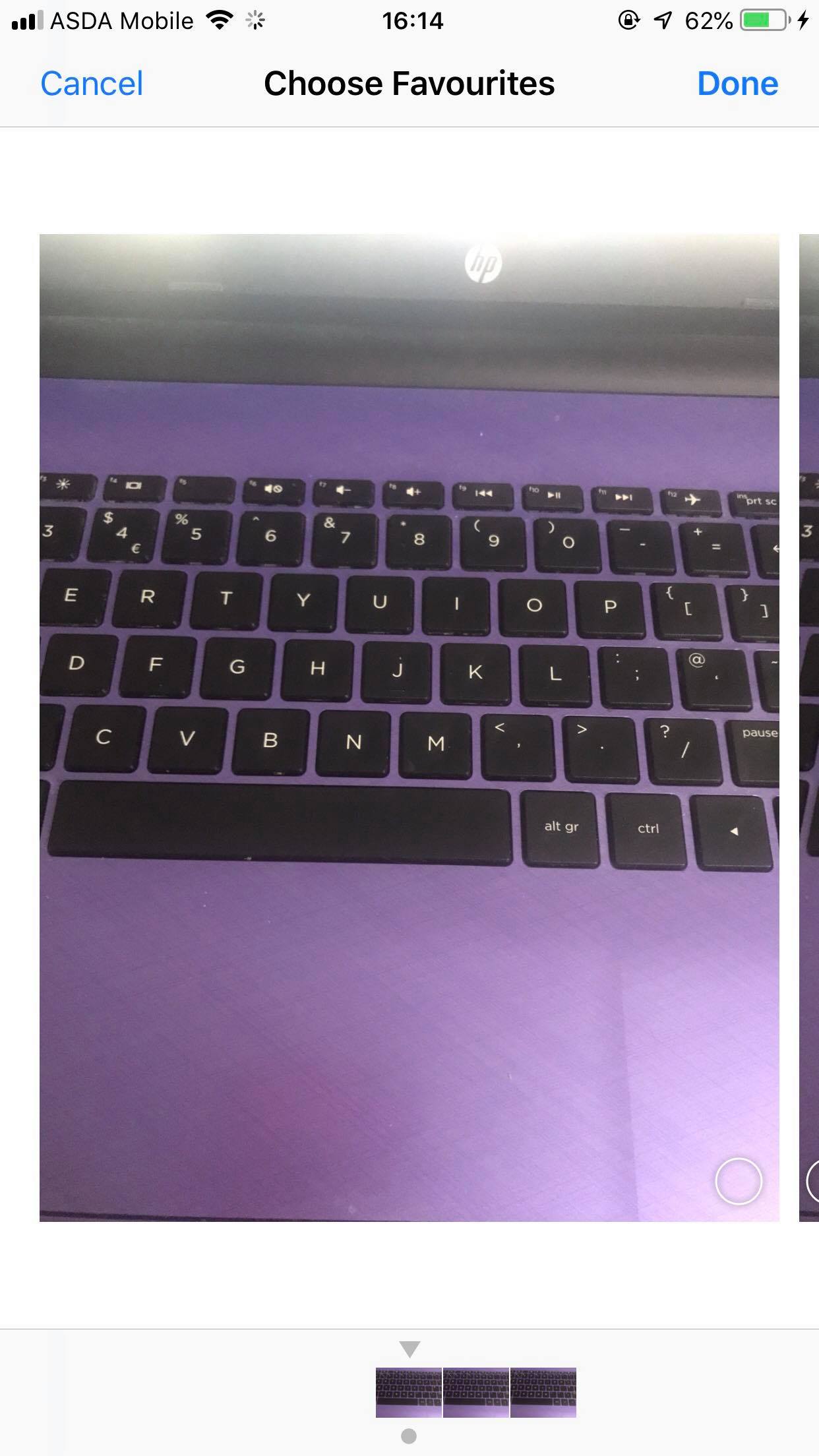
4. 4. Abre la foto ráfaga y toca la opción Seleccionar que se encuentra en la parte inferior derecha de la pantalla.
5. Seleccione las imágenes de Ráfaga que desea guardar y luego toque la opción Hecho .
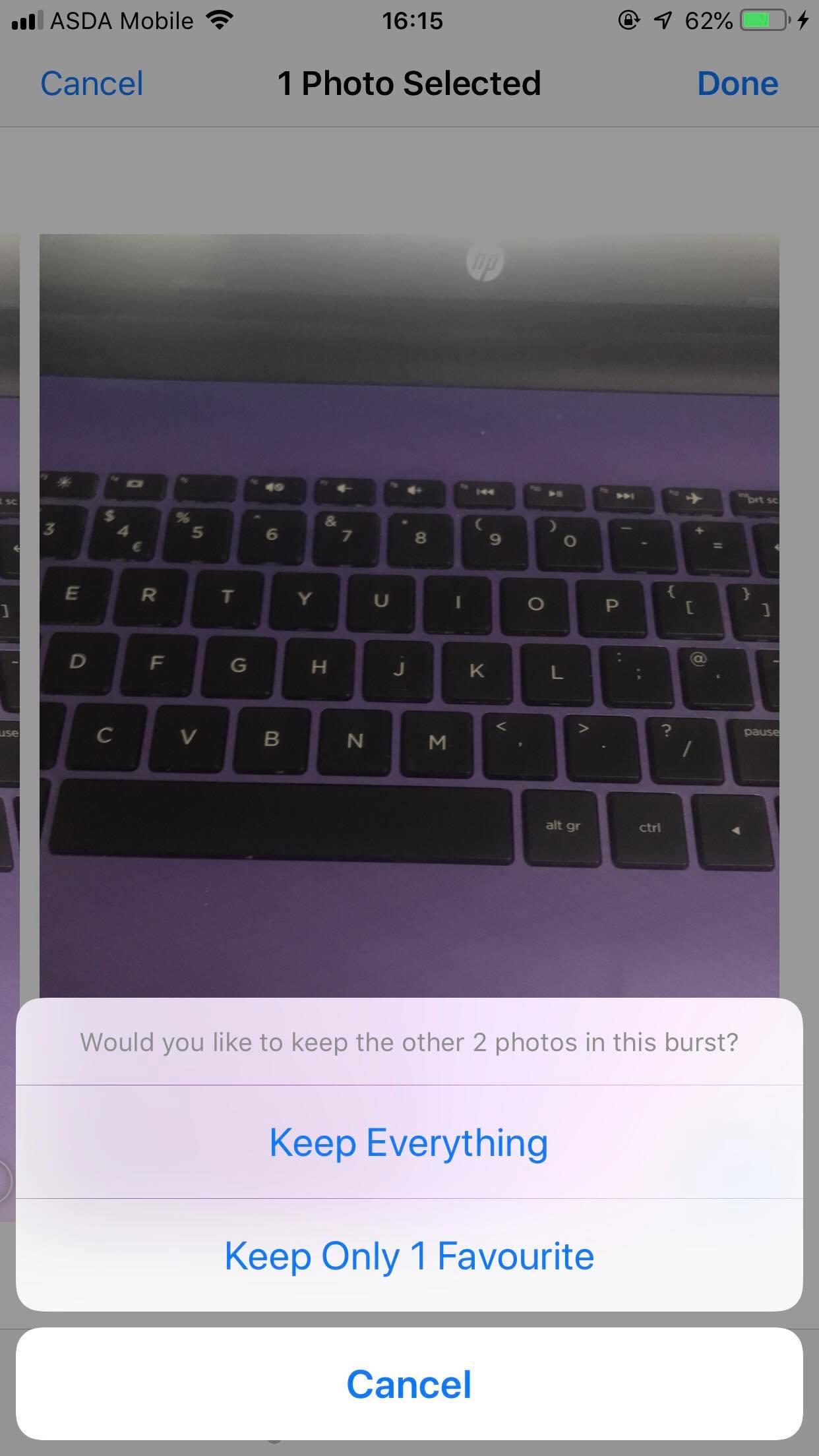
6. Ahora, si quieres conservar todas las fotos de esta serie, simplemente toca la opción Conservar todo.
7. Si quieres conservar sólo los seleccionados, entonces toca la opción Conservar sólo los favoritos.
Es importante comprender que una vez que toque la opción Conservar sólo los favoritos, el resto de las fotos se eliminarán automáticamente. Además, al borrar una serie de ráfagas, se eliminarán todas las fotos de las mismas. La eliminación de las fotos en serie sólo se puede recuperar si no las has eliminado del álbum «Recién eliminadas». Sin embargo, hay algunos programas fiables que pueden ayudar a recuperar las ráfagas de fotos borradas, pero son programas de pago.
Además, el modo ráfaga viene preinstalado en la aplicación de la cámara. No tienes que activarlo desde la configuración, y tampoco tienes que descargar ninguna aplicación de apoyo. Si esta función deja de funcionar en tu teléfono mientras la cámara funciona bien, es posible que tengas que actualizar tu iOS o desactivar el modo de bajo consumo en tu teléfono.
En conclusión, el modo de fotografía en ráfaga garantiza que obtendrás la fotografía en movimiento que quieres. Si quieres estar absolutamente seguro de tener muchas imágenes para elegir, el modo ráfaga debería ser tu opción. Si eres un fanático de la fotografía y no sabías cómo utilizar esta función, ahora es el momento de hacerlo.